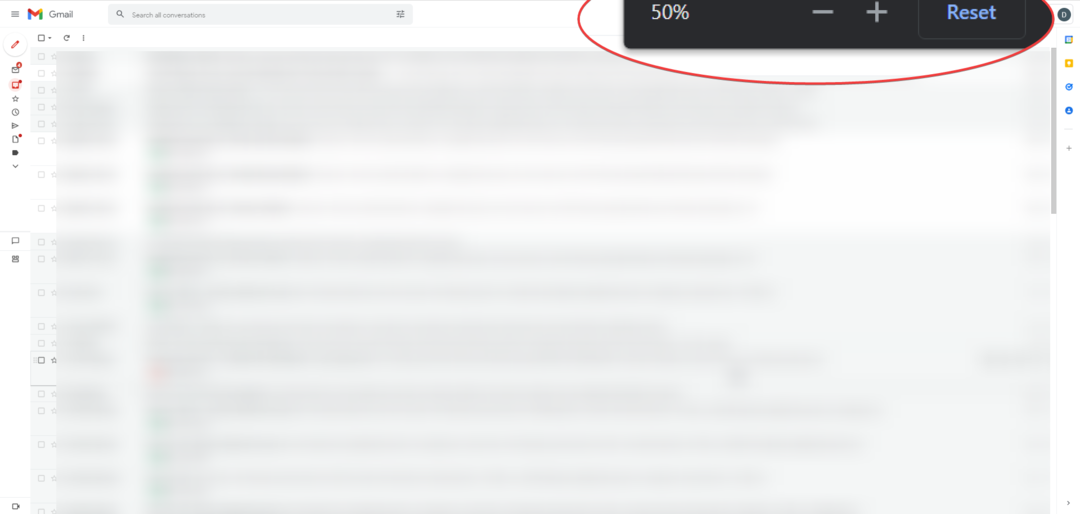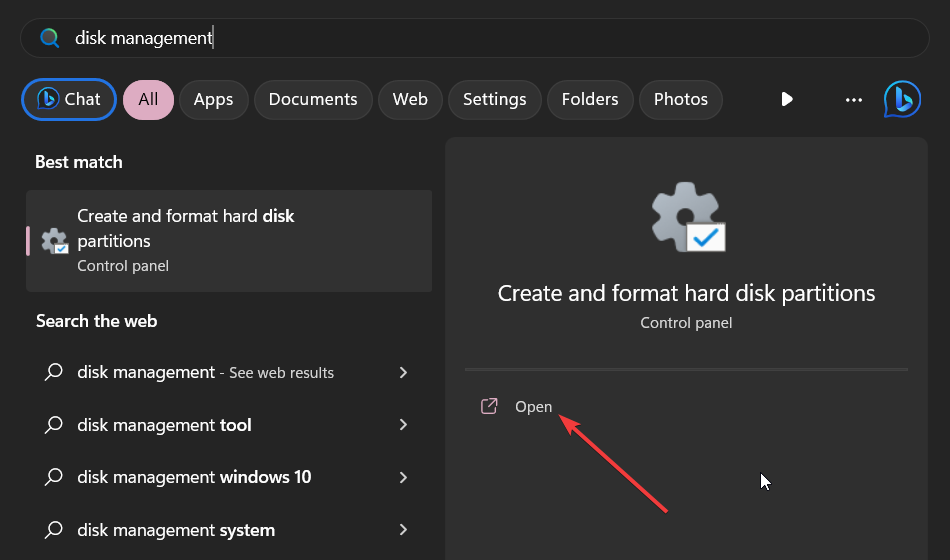- Привидно иска да пусне потребителиизглед блогове лесно, без да напускате табло, Tumblr отваря блогове на табло странична лента.
- не можеш променям където се отварят блоговете, но отварянето им в нов раздел оправя проблема.
- За да станете по-проницателни съдържание по тази тема, вижте нашите обширни Център за отстраняване на неизправности.
- Разгледайте нашите Коригирайте раздела за да получите подробности, стъпка-от-стъпка ръководства за разрешаване на всеки софтуер и хардуер проблем.

хИНСТАЛИРАЙТЕ КАТО КЛИКНЕТЕ ВЪРХУ ИЗТЕГЛЯНЕ НА ФАЙЛА
Този софтуер ще поддържа вашите драйвери работещи, като по този начин ще ви предпази от често срещани компютърни грешки и хардуерен срив. Проверете всичките си драйвери сега в 3 лесни стъпки:
- Изтеглете DriverFix (проверен файл за изтегляне).
- Кликнете Започни сканиране за намиране на всички проблемни драйвери.
- Кликнете Актуализиране на драйвери за да получите нови версии и да избегнете неправилно функциониране на системата.
- DriverFix е изтеглен от 0 читатели този месец.
Блогът на Tumblr, който се отваря само на таблото за управление, не е грешка от ваша страна или от страна на Tumblr; това е по дизайн.
Страхотното нещо на таблото за управление на Tumblr е, че можете да правите всичко от там.
Можете да публикувате нови публикации направо от таблото за управление, преглед на изображения, изпращайте съобщения на други потребители и разглеждайте емисията си.
Човек обаче може да почувства, че Tumblr изисква твърде много от таблото си за управление. Когато превъртате надолу емисията си, ако се опитате да отворите блог, ще го видите отворен и на таблото за управление вместо на нов екран. Не можете да променяте никакви настройки, за да промените това.
Но ние ще ви покажем някои заобиколни решения, за да избегнете отварянето на блогове на Tumblr само в таблото ви за управление.
Защо някои блогове на Tumblr се отварят в таблото за управление и как да го поправя?
Основната причина, поради която блоговете на Tumblr се показват само на таблото за управление, е, че разработчиците искаха да запазят всичко в таблото за управление.
Блоговете, които се отварят само в страничната лента на таблото, също са полезни, ако искате само да прегледате блога.
Въпреки това става досадно, ако искате да прочетете блога, защото няма достатъчно недвижими имоти на страничната лента на таблото и страницата не реагира.
Това е рецепта за лошо потребителско изживяване.
За да предотвратите това да се случи, не е необходимо да използвате Безопасен режим. Просто отворете блога в отделен раздел или прозорец.
Как да отворите Tumblr блогове в нов раздел или прозорец
1. Използване на контекстното меню
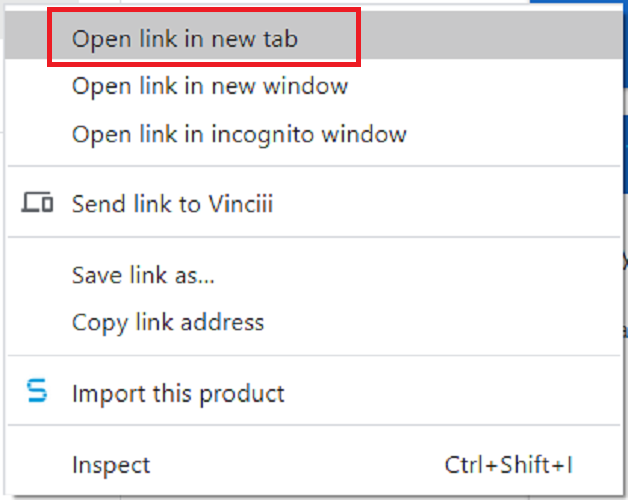
Можете да спрете показването на блогове в Tumblr на таблото за управление, като ги отворите в отделни раздели или прозорци.
За да направите това, вместо да щракнете върху блога, щракнете с десния бутон върху него и изберете Отваряне на връзката в нов раздел от контекстното меню.
Ако предпочитате да отваряте блогове в изцяло нови прозорци, щракнете с десния бутон върху блога и натиснете Отворете връзката в нов прозорец.
2. Отворете в нов раздел със средния бутон на мишката

Най-лесно е да спрете блоговете на Tumblr да се показват само на таблото за управление, ако имате мишка със средно колело/бутон.
Поставете курсора върху блога и натиснете средния бутон, за да отворите блога в отделен раздел.
3. Как да отворите Tumblr блогове в нов раздел на мобилно устройство
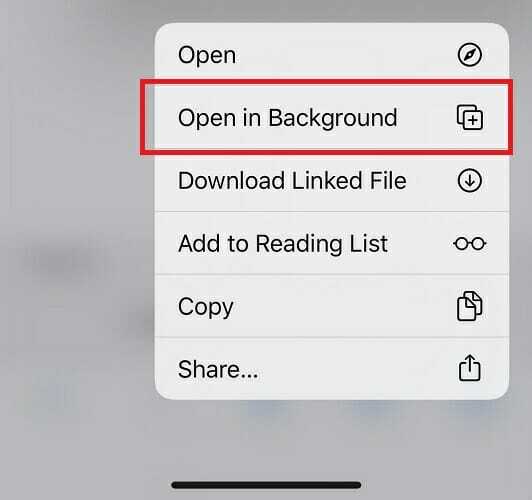
Ако разглеждате Tumblr от смартфон, докоснете и задръжте публикацията. След това докоснете Отворете в нов раздел (браузър Chrome) или Отворете във фонов режим за браузър Safari.
4. Принудително отваряне на всяка връзка в нов раздел (Chrome)
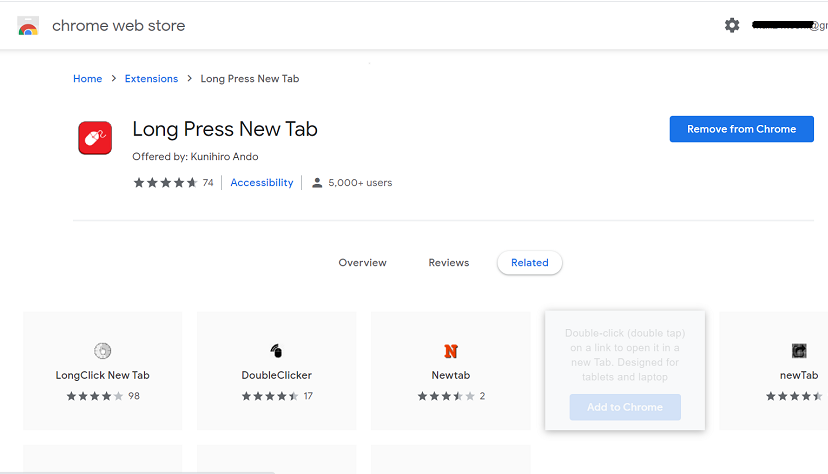
- Отворете браузъра Chrome.
- Добавете Натиснете продължително разширение за нов раздел към Chrome.
- Отворете страницата на разширението и я конфигурирайте както искате за Tumblr.
Блоговете на Tumblr, показващи се само на таблото за управление, имаха за цел да подобрят потребителското изживяване.
Въпреки това, ако оплакванията са нещо, което трябва да се види, тази функция направи точно обратното.
Добрата новина е, че това просто бързо решение ще накара Tumblr да работи както искате.
 Все още имате проблеми?Коригирайте ги с този инструмент:
Все още имате проблеми?Коригирайте ги с този инструмент:
- Изтеглете този инструмент за поправка на компютър оценен като страхотен на TrustPilot.com (изтеглянето започва на тази страница).
- Кликнете Започни сканиране за да намерите проблеми с Windows, които може да причиняват проблеми с компютъра.
- Кликнете Поправи всичко за коригиране на проблеми с патентовани технологии (Изключителна отстъпка за нашите читатели).
Restoro е изтеглен от 0 читатели този месец.